pdf怎么在手机上签字 手机PDF文档签字方法
日期: 来源:贝斯特安卓网
在日常工作和生活中,我们常常需要签署文件和合同,而随着手机的普及和便捷性,许多人已经习惯使用手机来处理各种文件,当我们需要在手机上签署PDF文档时,应该如何操作呢?在这篇文章中我们将介绍一些简单的方法和工具,帮助您在手机上轻松进行PDF文件的签字操作。无论是在外出办公还是在家处理文件,通过手机PDF文档签字方法,您都可以更加便捷地完成签署工作。
手机PDF文档签字方法
方法如下:
1.首先在手机下载PDF软件,然后打开微信里面收到的PDF文档。如下图
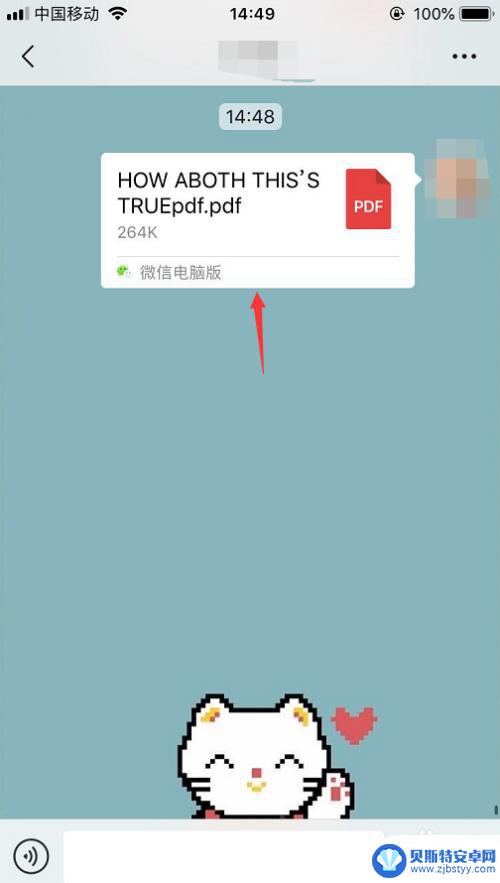
2.打开PDF文档之后,点开文档页面右上角的 三小点,如下图
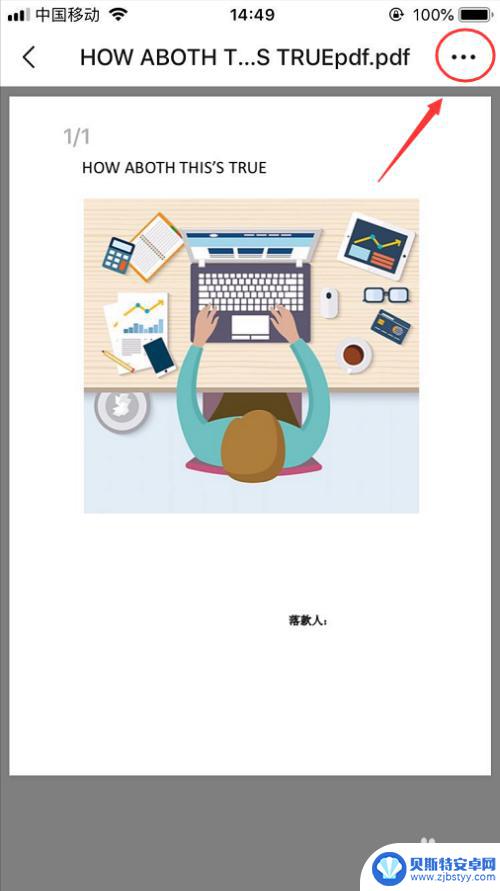
3.然后页面下方会弹出显示,点击 用其他应用打开,如下图
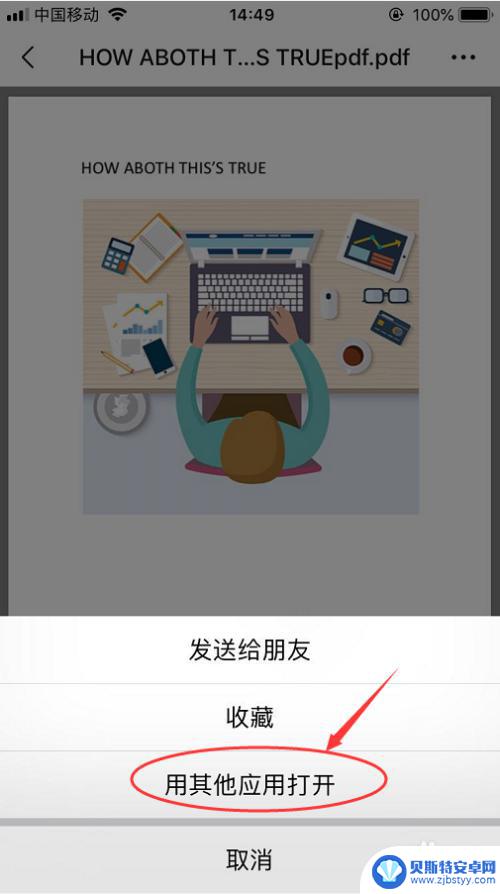
4.然后在弹出选项里面选择 拷贝到PDF软件,右下图
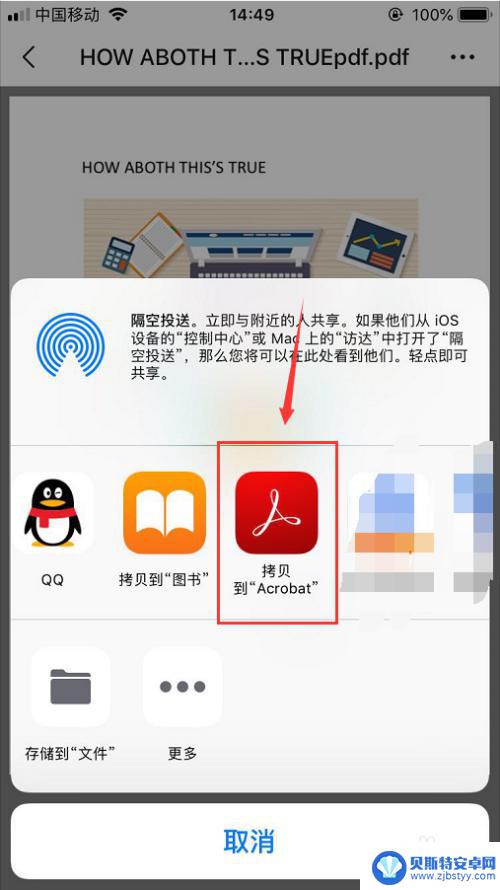
5.然后就会自动进入到PDF文档打开模式,页面下方就会有一个签字笔图标。如下图
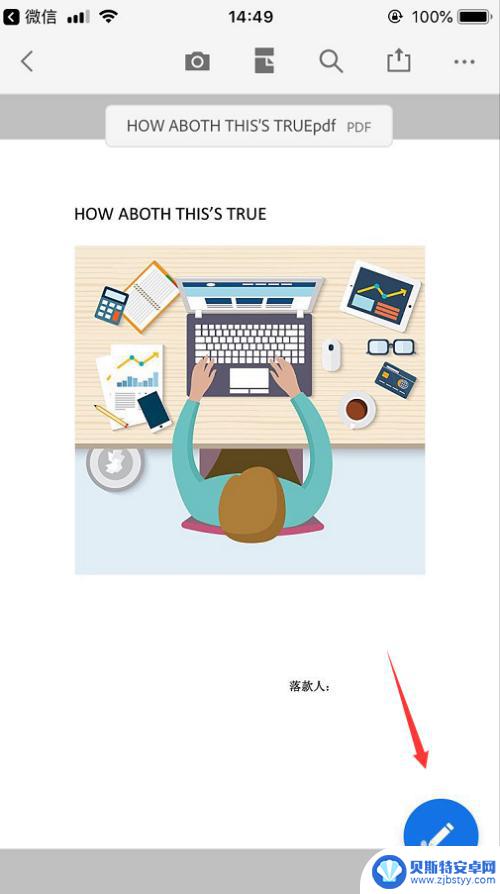
6.点开签字笔之后,页面下发就会显示 填写和签名,点击选择,如下图
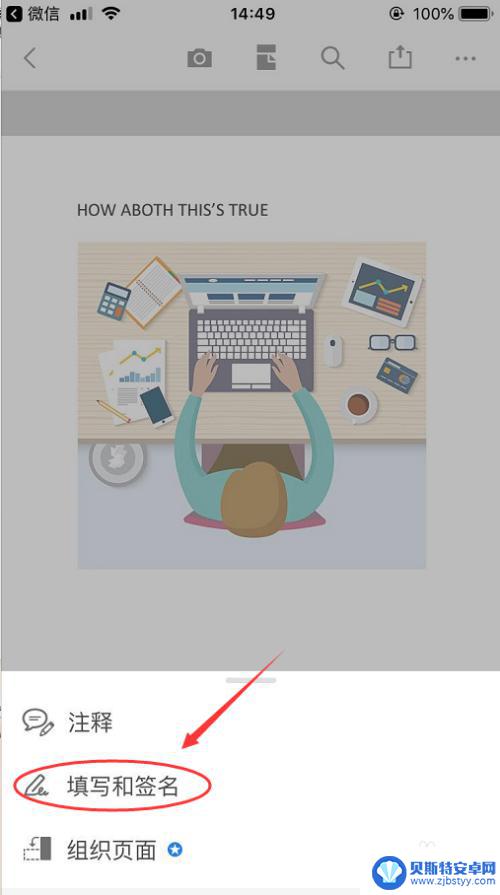
7.然后页面下方右下角就会有一个小笔,点击它就可以签字,如下图
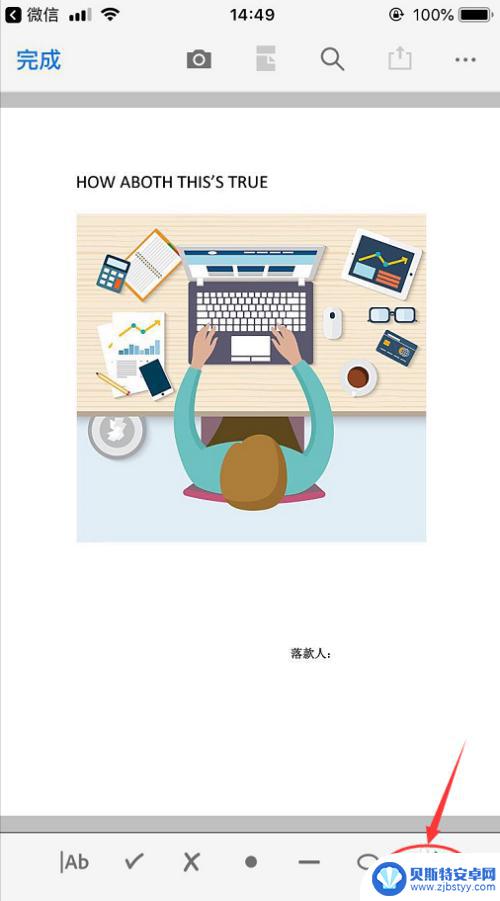
8.签完字之后,点击页面左上角的完成就搞定啦,如下图
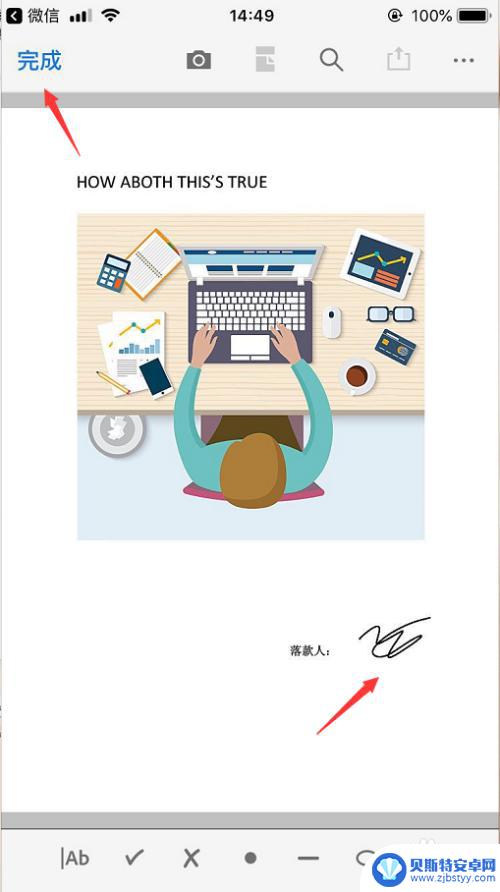
以上是关于如何在手机上签字的全部内容,如果您需要,可以按照以上步骤进行操作,希望对大家有所帮助。












